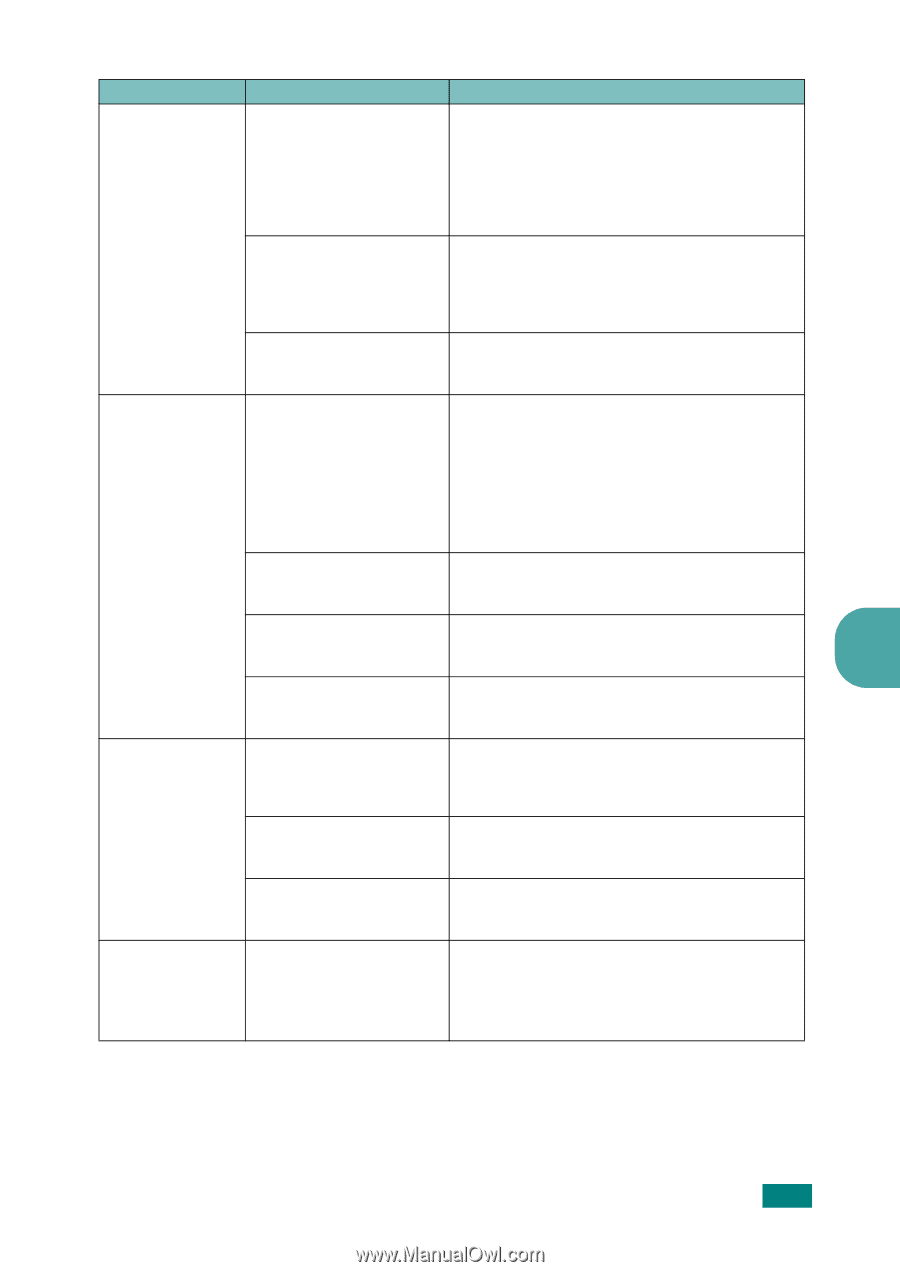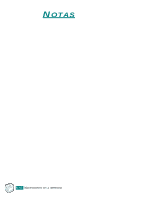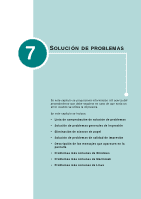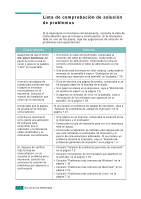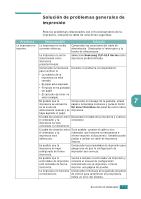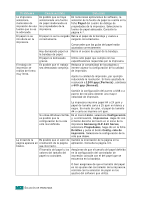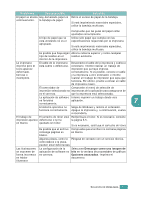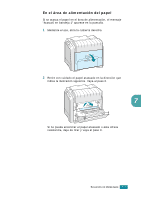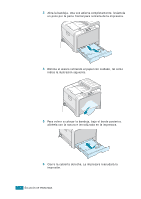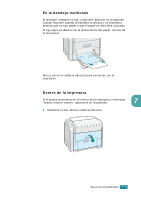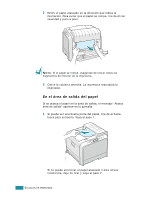Samsung CLP-510 User Manual (SPANISH) - Page 172
Descargar como una imagen de, Opciones avanzadas, El trabajo de
 |
UPC - 635753700404
View all Samsung CLP-510 manuals
Add to My Manuals
Save this manual to your list of manuals |
Page 172 highlights
Problema Causa posible El papel se atasca Hay demasiado papel en continuamente. la bandeja de papel. Solución Retire el exceso de papel de la bandeja. Si está imprimiendo materiales especiales, utilice la bandeja multiusos. Compruebe que las guías del papel están ajustadas correctamente. El tipo de papel que se está utilizando no es el apropiado. Utilice sólo papel que cumpla con las especificaciones requeridas por la impresora. Si está imprimiendo materiales especiales, utilice la bandeja multiusos. Es posible que haya algún Abra la cubierta superior y retire cualquier tipo de residuo en el residuo existente. interior de la impresora. La impresora imprime pero el texto aparece deformado, borroso o incompleto. El cable de la impresora está suelto o defectuoso. Desconecte el cable de la impresora y vuelva a conectarlo. Intente realizar un trabajo de impresión que ya haya impreso correctamente. Si es posible, conecte el cable y la impresora a otro ordenador, e intente realizar un trabajo de impresión que sepa que funciona. Por último, pruebe a utilizar un cable de impresora nuevo. El controlador de Compruebe el menú de selección de impresión seleccionado no impresoras de la aplicación para asegurarse de es el correcto. que la impresora está seleccionada. La aplicación de software Intente imprimir un trabajo desde otra no funciona aplicación. 7 correctamente. El sistema operativo no Salga de Windows y reinicie el ordenador. funciona correctamente. Apague la impresora y, a continuación, vuelva a encenderla. El trabajo de El cartucho de tóner está Redistribuya el tóner. Si es necesario, consulte impresión aparece defectuoso o se ha la página 6.5. en blanco. quedado sin tóner. Si es necesario, sustituya el cartucho de tóner. Es posible que el archivo Compruebe que el archivo no contiene páginas contenga páginas en en blanco. blanco. Algunas piezas, como la Póngase en contacto con un servicio técnico. controladora o la placa, pueden estar defectuosas. Las ilustraciones se imprimen de forma incorrecta en Adobe Illustrator. La configuración de la Seleccione Descargar como una imagen de aplicación de software no bits en la ventana de propiedades de gráficos es correcta. Opciones avanzadas. Imprima el documento. SOLUCIÓN DE PROBLEMAS 7.5